EXCEL表格设置副本的方法有多种:保存副本、共享工作簿、使用模板、导出不同格式、使用Power Query。其中,保存副本是最常用且最简单的方法。
保存副本的方法是通过“另存为”功能将当前工作簿保存为一个新文件。打开你需要设置副本的工作簿,点击“文件”菜单,然后选择“另存为”。在弹出的对话框中,你可以选择新的文件名和保存路径。这样做的好处是可以在不影响原始文件的情况下,创建一个独立的副本。这对需要频繁备份或与他人共享不同版本的工作簿非常有用。
一、保存副本
保存副本是最直观的方法,也是最普遍使用的一种方式。此方法可以确保你的原始数据不受影响,同时生成一个新的文件供其他用途。
1、文件菜单中的“另存为”
打开你需要创建副本的Excel工作簿,点击左上角的“文件”菜单,然后选择“另存为”。在弹出的对话框中,选择一个新的保存路径和文件名。这一步骤会生成一个完全独立于原始文件的新文件,因此你可以对其进行任何操作而不必担心影响到原始数据。
2、保存不同格式的副本
Excel支持多种文件格式,如.xlsx、.xls、.csv等。你可以根据需要选择不同的格式保存副本。例如,如果你需要将数据导出到一个数据库中,可能会选择.csv格式。通过这种方式,你不仅可以保护原始文件,还可以确保数据的兼容性。
二、共享工作簿
共享工作簿功能允许多个用户同时编辑同一个Excel文件,这对于团队协作非常有用。这种方式可以让每个人都能看到最新的更改,同时确保数据的一致性。
1、启用共享工作簿
在“审阅”选项卡下,点击“共享工作簿”按钮。在弹出的对话框中,勾选“允许多用户同时编辑这个工作簿”选项,然后点击“确定”。此时,Excel会提示你保存文件,确保所有更改都被记录下来。共享工作簿的好处是可以实时协作,但也有一些限制,如某些高级功能可能不可用。
2、使用OneDrive或SharePoint
将工作簿上传到OneDrive或SharePoint,然后邀请其他用户进行协作编辑。这种方式不仅可以实现实时编辑,还可以通过版本控制功能追踪每次更改。OneDrive和SharePoint还提供了额外的安全措施,如访问权限控制和数据加密,确保你的数据安全。
三、使用模板
如果你需要频繁创建相似的工作簿,可以考虑使用模板。这种方法可以显著提高工作效率,同时确保数据的一致性。
1、创建自定义模板
首先,设计一个包含所有必要格式和公式的工作簿,然后点击“文件”菜单,选择“另存为”。在文件类型下拉菜单中,选择“Excel模板(.xltx)”格式,并保存到默认的模板文件夹中。这样,在新建工作簿时,你可以直接选择这个模板,大大减少重复劳动。
2、使用内置模板
Excel提供了多种内置模板,涵盖了从预算表到项目管理的各种需求。在“文件”菜单中,选择“新建”,然后在模板库中搜索并选择符合你需求的模板。使用内置模板不仅可以节省时间,还可以确保你使用的是经过优化和测试的设计。
四、导出不同格式
有时候,生成不同格式的副本是必要的,特别是在与其他系统或软件集成时。Excel支持导出多种格式,如PDF、CSV、TXT等。
1、导出为PDF
如果你需要将Excel数据分享给不使用Excel的人,导出为PDF是一个很好的选择。在“文件”菜单中,选择“导出”,然后点击“创建PDF/XPS文档”。在弹出的对话框中,选择保存路径和文件名,然后点击“发布”。PDF格式不仅易于分享,还可以确保数据的不可编辑性。
2、导出为CSV或TXT
CSV和TXT格式是数据交换的通用格式,特别是在数据库和编程领域。在“文件”菜单中,选择“另存为”,然后在文件类型下拉菜单中选择“CSV(逗号分隔)(*.csv)”或“文本文件(.txt)”。这种方式可以确保数据的兼容性,同时简化了数据导入和导出过程。
五、使用Power Query
Power Query是一种数据连接技术,可以从多种来源导入数据,并进行数据转换和清洗。通过使用Power Query,你可以轻松地为Excel工作簿创建动态副本。
1、导入数据
在“数据”选项卡下,点击“获取数据”,然后选择数据来源,如数据库、Web、文件等。Power Query会将数据导入到Excel工作簿中,并自动生成一个连接。你可以对这些数据进行转换和清洗,然后加载到工作表中。
2、创建动态副本
通过使用Power Query连接,你可以创建一个动态更新的副本。每次源数据发生变化时,只需刷新Power Query连接,Excel工作簿中的数据也会自动更新。这种方式不仅可以确保数据的一致性,还可以显著提高工作效率。
通过以上五种方法,你可以根据具体需求选择最适合的方式来设置Excel表格的副本。无论是简单的保存副本,还是复杂的数据连接和转换,每种方法都有其独特的优势和应用场景。希望这些方法可以帮助你更高效地管理和分享你的Excel数据。
相关问答FAQs:
1. 如何在Excel中创建一个表格的副本?
在Excel中,你可以通过以下步骤来创建一个表格的副本:
打开要复制的表格。
选择“文件”选项卡。
选择“另存为”选项。
在“文件名”字段中输入一个新的名称,以区分原始表格和副本。
选择保存的位置,并点击“保存”按钮。
这样,你就成功创建了一个表格的副本。
2. 我如何在Excel中设置副本的格式与原始表格相同?
若要确保副本的格式与原始表格相同,可以使用以下方法:
创建表格的副本(请参考上述步骤)。
在副本中选择整个表格区域。
使用“复制”和“粘贴特殊”命令,将原始表格的格式粘贴到副本中。
选择“开始”选项卡,然后点击“剪贴板”组中的“格式刷”按钮。
在副本中选择要应用格式的区域,然后点击“格式刷”按钮。
这样,副本的格式就会与原始表格相同。
3. 如何在Excel中设置副本与原始表格保持同步更新?
若要确保副本与原始表格保持同步更新,可以使用以下方法:
创建表格的副本(请参考上述步骤)。
在副本中选择要与原始表格保持同步的区域。
使用“链接数据”功能,将副本与原始表格链接起来。
在副本中选择要链接的单元格,然后点击“数据”选项卡上的“链接数据”按钮。
在“链接数据”对话框中,选择原始表格的位置和范围,然后点击“确定”按钮。
这样,副本中的数据将会与原始表格保持同步更新。
文章包含AI辅助创作,作者:Edit2,如若转载,请注明出处:https://docs.pingcode.com/baike/4207035